在CAD中统一修改多行文字的高度
返回在CAD中统一修改多行文字的高度
在CAD中我们使用多行文字对图纸进行说明,有时候多行文字中的高度不统一,看起来比较乱,那么我们要如何快速统一文字高度呢?接下来我们就一起来看看要如何操作:
1、首先打开40001百老汇CAD软件
2、打开需要进行调整的多行文字,如图所示,文字高度是不一样的
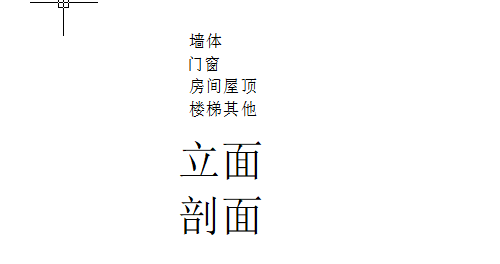
3、点击软件菜单栏中的【修改】,再点击【特性】按钮,打开“特性”选项板
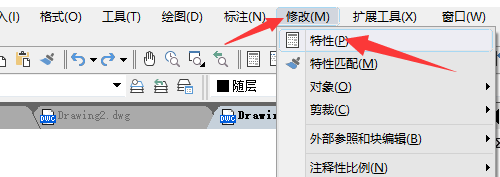
4、接着用光标框选所有的文字,此时特性选项板显示如下图,此时“文字高度”显示为“*多种*”
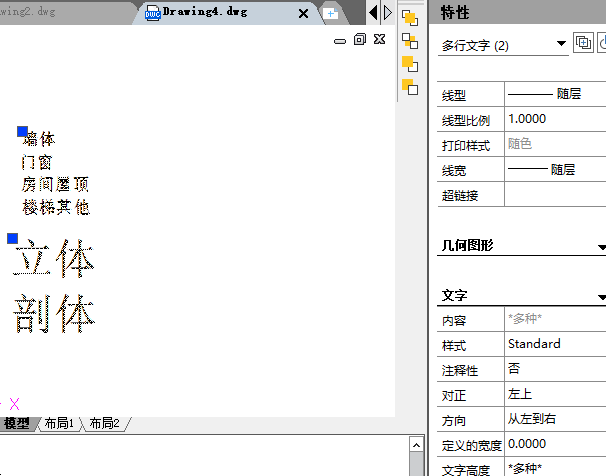
5、然后我们直接在特性栏中的文字高度文本框修改,在这里也可以设置“行距比例”等
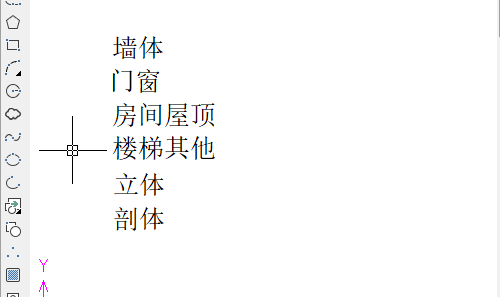
6、修改之后CAD中文字高度就是一样的啦
推荐阅读:40001百老汇峰会
推荐阅读:CAD



























